Палітра кольорів грає важливу роль. Вона впливає не тільки на естетику презентації, але й на сприйняття контенту. У цьому посібнику я покажу тобі, як використовувати онлайн ресурси для палітр кольорів, щоб зробити свою презентацію більш привабливою і легко інтегрувати потрібні коди кольорів у PowerPoint. Давай разом поринемо в чарівний світ кольорів.
Основні відкриття
Ти можеш отримати привабливі палітри кольорів з різних онлайн-ресурсів і легко перенести відповідні коди кольорів у свої презентації PowerPoint. З використанням правильних технік можеш забезпечити, що твої презентації будуть виглядати як візуально привабливі, так і професійно.
Інструкція по кроках
Створення власного дизайну
Після відкриття PowerPoint вибери власний дизайн. Ти побачиш на екрані різні варіанти палітр кольорів. На початку залиш залишити перші чотири кольори на фоні та налаштувати шість акцентних кольорів, щоб створити гармонійну палітру.
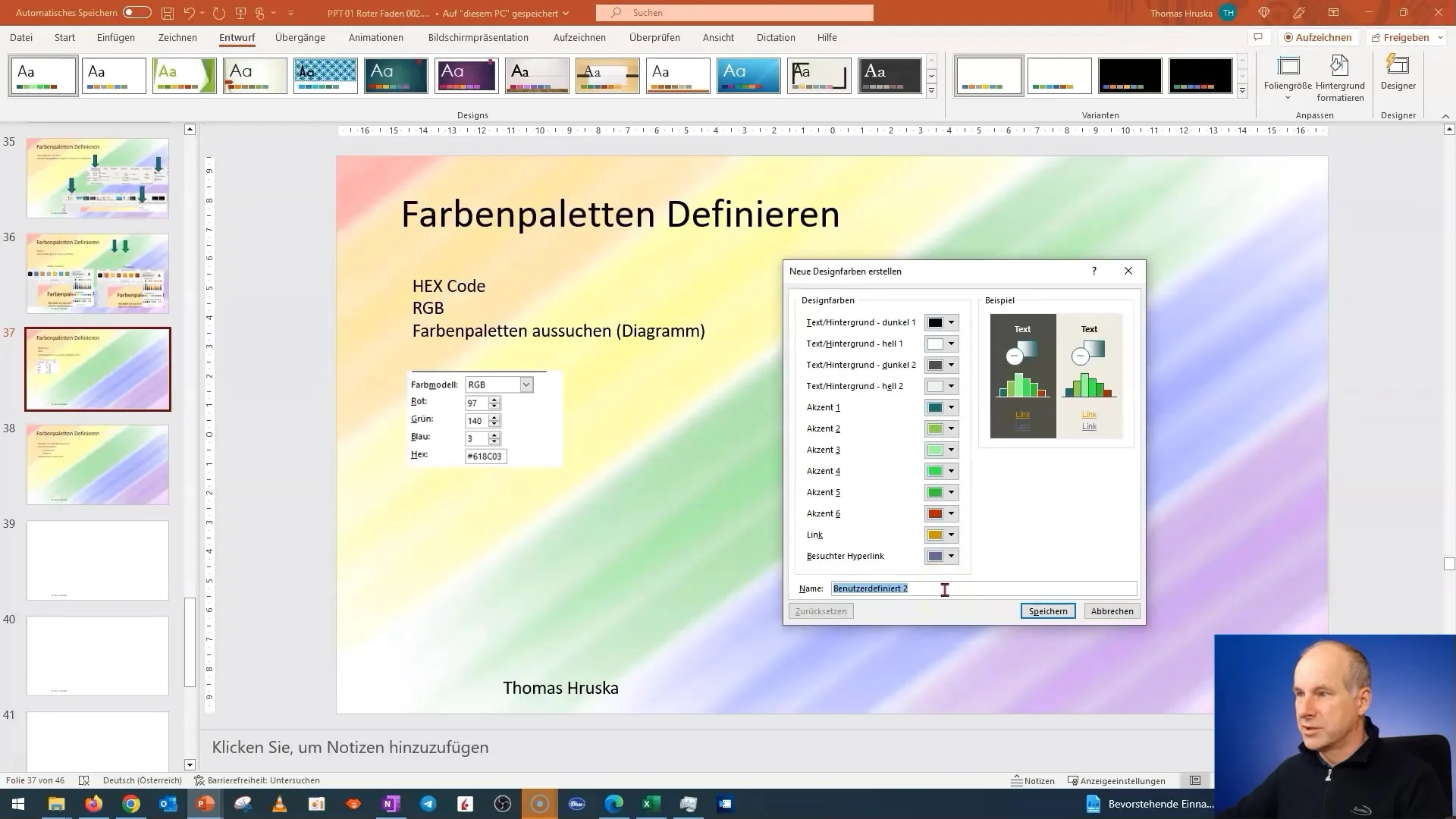
Розуміння моделей кольорів та кодів кольорів
У PowerPoint можна вибрати кольори за визначеними моделями кольорів. Існує три основні моделі: RGB (Red-Green-Blue), CMYK (Cyan-Magenta-Yellow-Black) та HSL (Hue-Saturation-Lightness). Крім того, існує шістнадцятковий код, який надає універсальне визначення кольору. Стандартний шістнадцятковий код має вигляд: #RRGGBB.
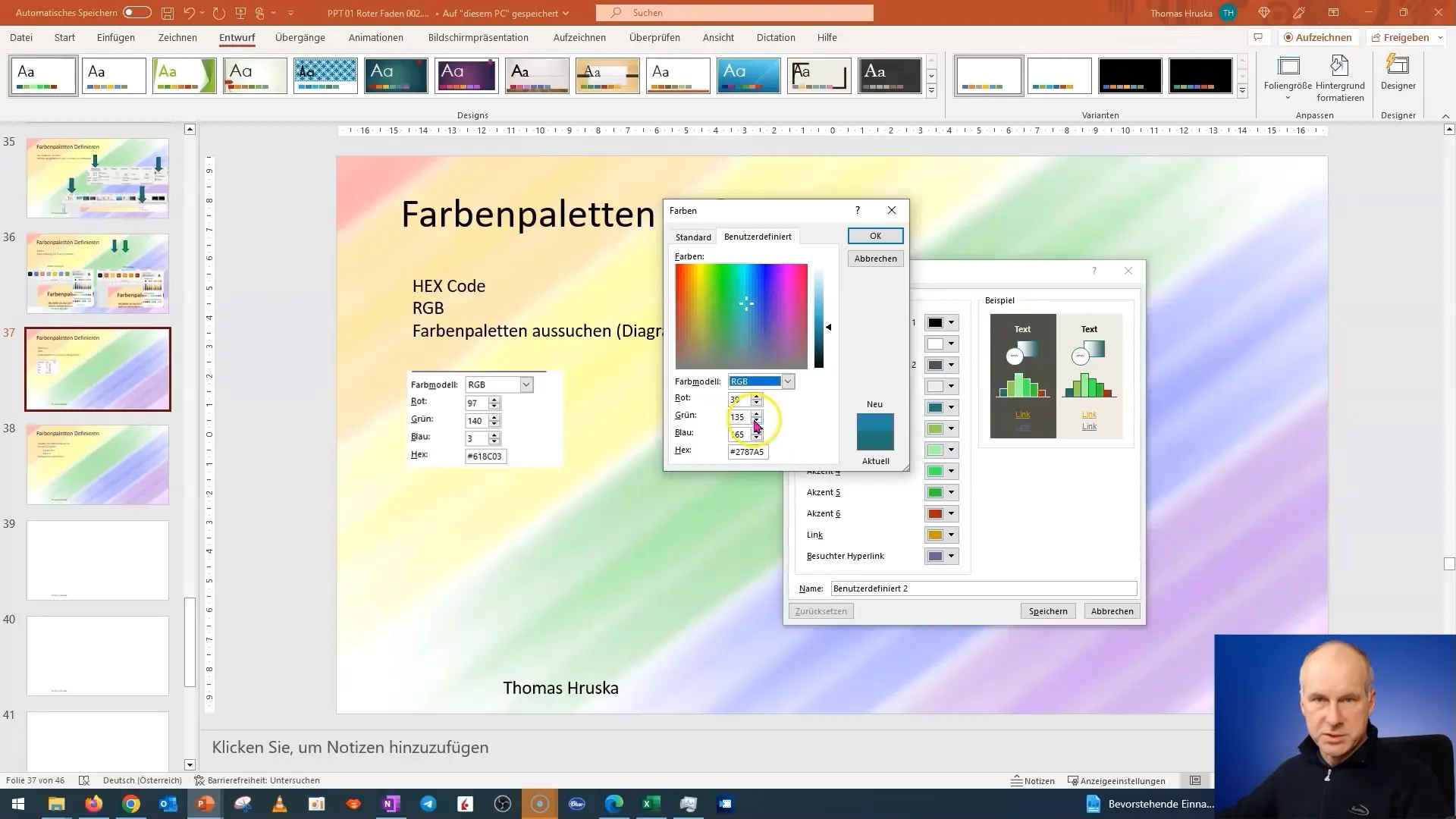
Пошук ресурсів для палітр кольорів
Тобі слід знати, що існує багато онлайн-платформ, які пропонують красиві палітри кольорів. Популярні веб-сайти - coolors.co і adobe.com. Тут ти можеш знайти творчу інспірацію і скласти кольори для своєї презентації.
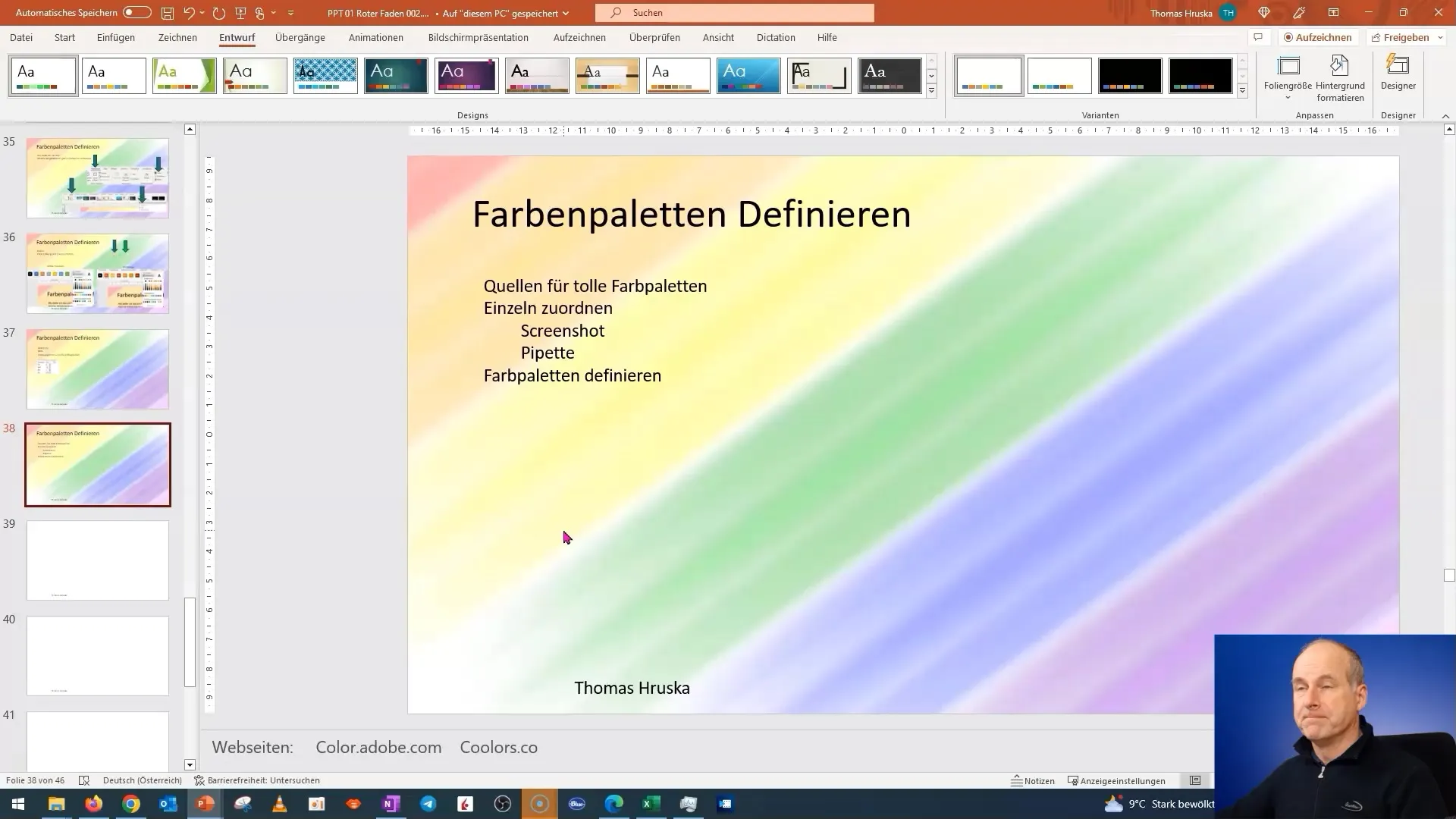
Використання coolors.co
Перейди на веб-сайт coolors.co. Там ти можеш зареєструватися, але це не є обов'язковим. На стартовій сторінці є можливість досліджувати різні палітри кольорів. Натисни на розділ "Explore", щоб переглянути різноманітні палітри кольорів, які можуть відповідати твоєму тему.
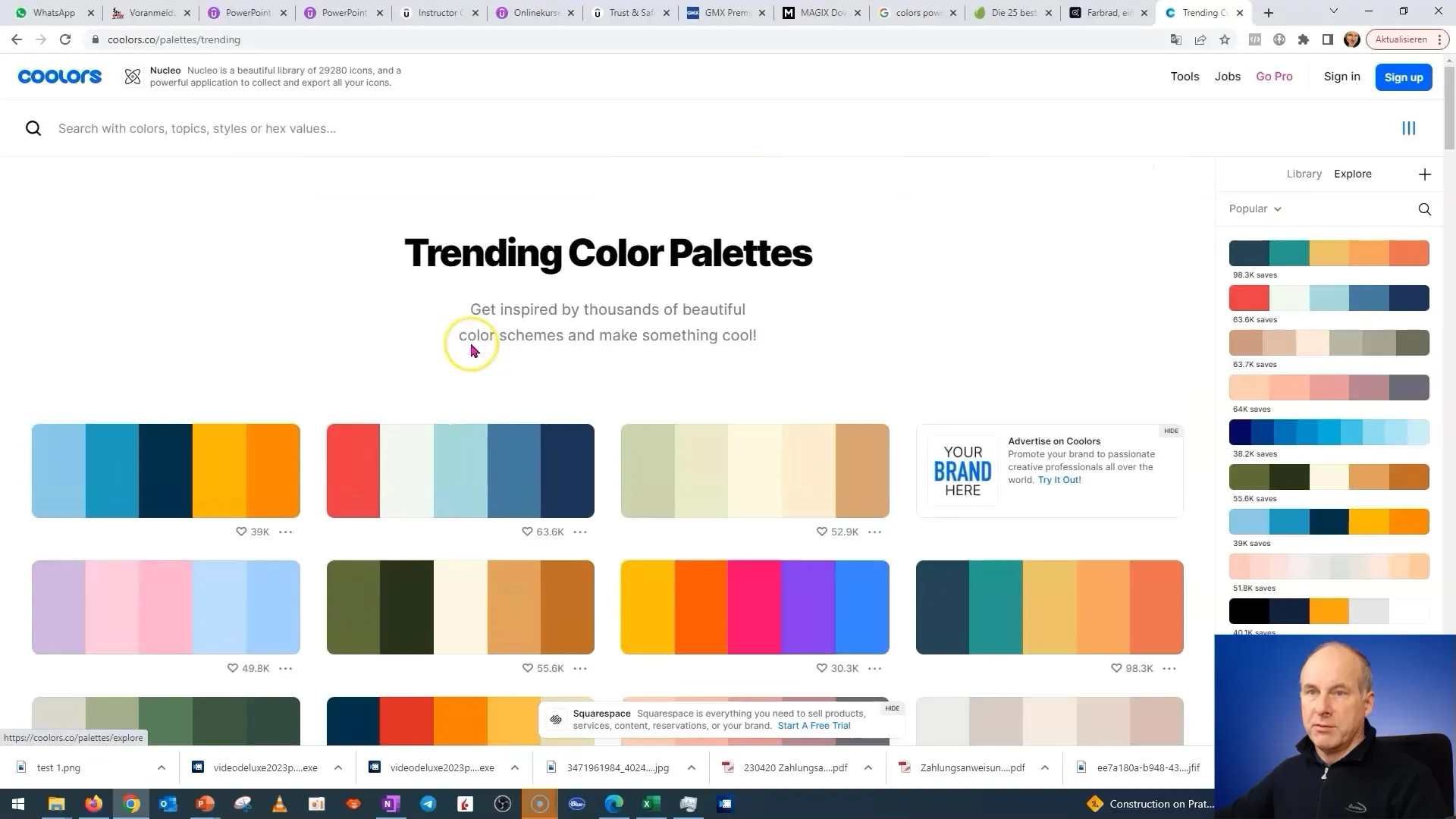
Створення знімків колірних схем
Після того, як ти знайдеш підходящу палітру кольорів, можеш створити знімок екрану, натиснувши клавішу Windows та "Shift + S". Цим ти відкриєш інструмент для вибору області екрану і зможеш скопіювати палітру кольорів в буфер обміну.
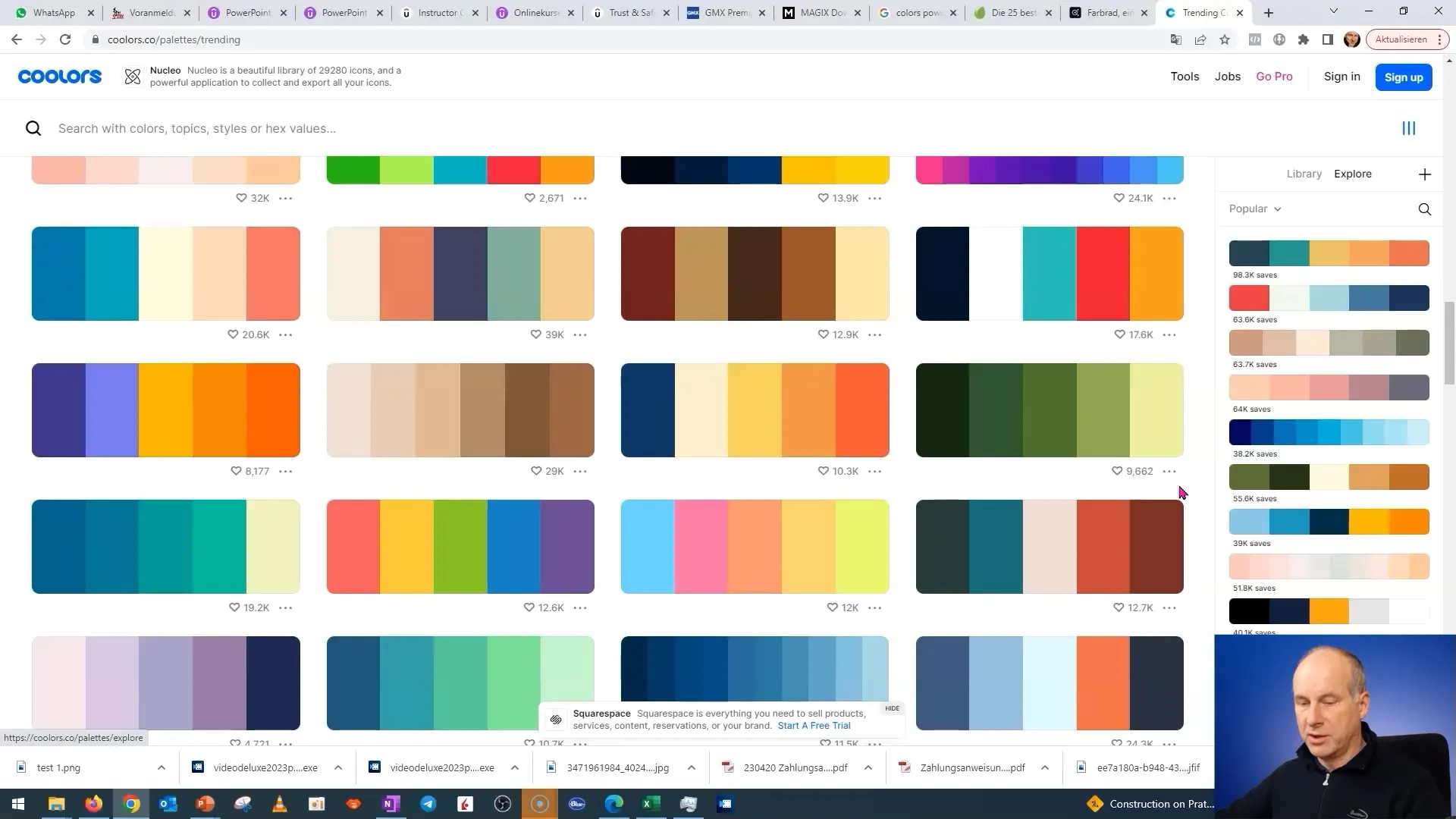
Пряме копіювання кодів кольорів
Деякі веб-сайти надають можливість безпосередньо копіювати коди кольорів. Це дуже зручно, оскільки ти не повинен вручну вводити шістнадцяткові коди. Натисни "Копіювати", щоб перемістити потрібний код кольору в буфер обміну. Після цього ти зможеш вставити його безпосередньо в PowerPoint.
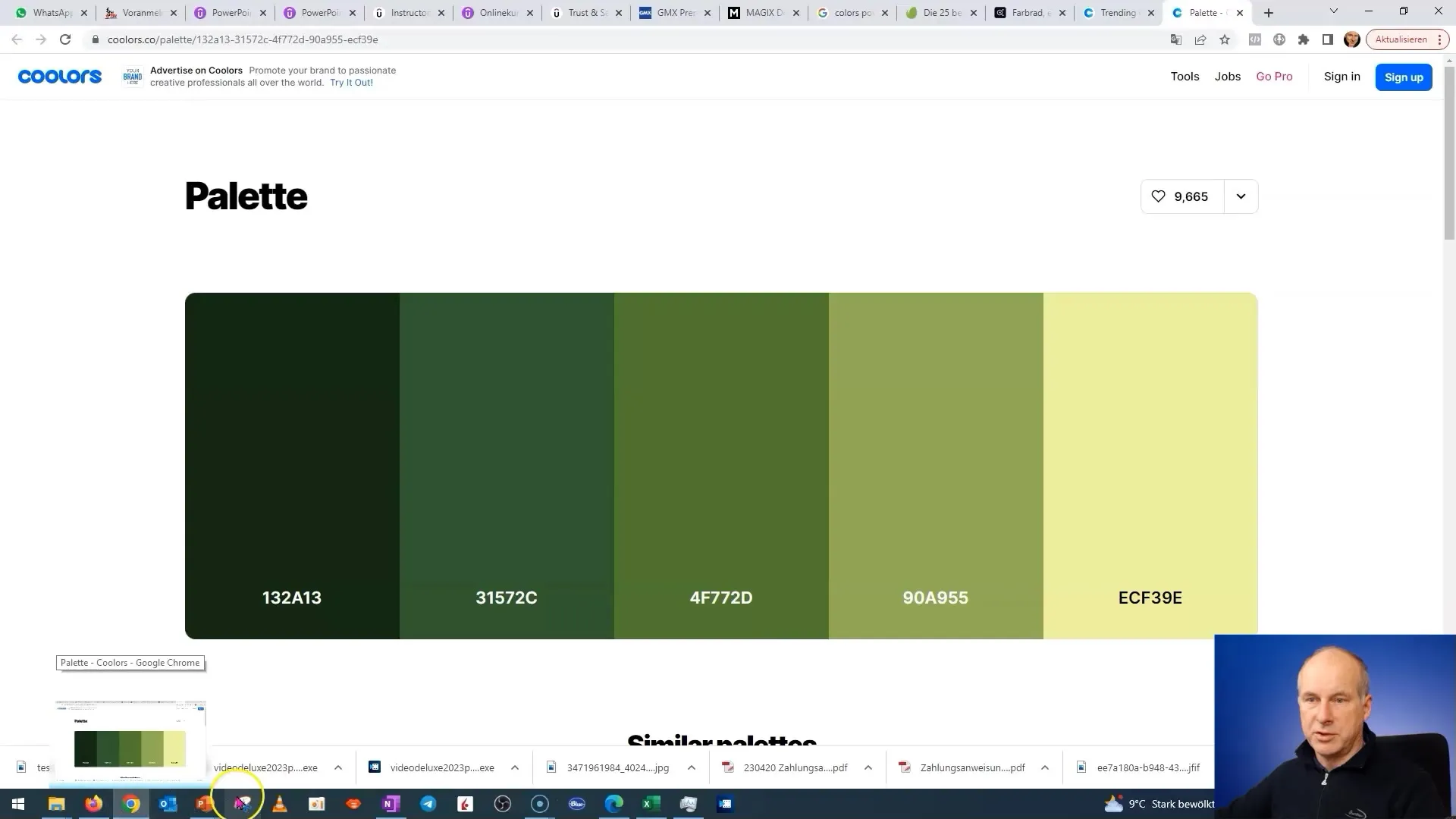
Додавання кольорів у PowerPoint
У PowerPoint перейди до потрібної області акцентного кольору. Вибери "Схема кольорів" і перейди до "Акцент 1" або іншого акцентного кольору. Тут ти можеш вставити кольори або безпосередньо ввести шістнадцяткові коди кольорів.
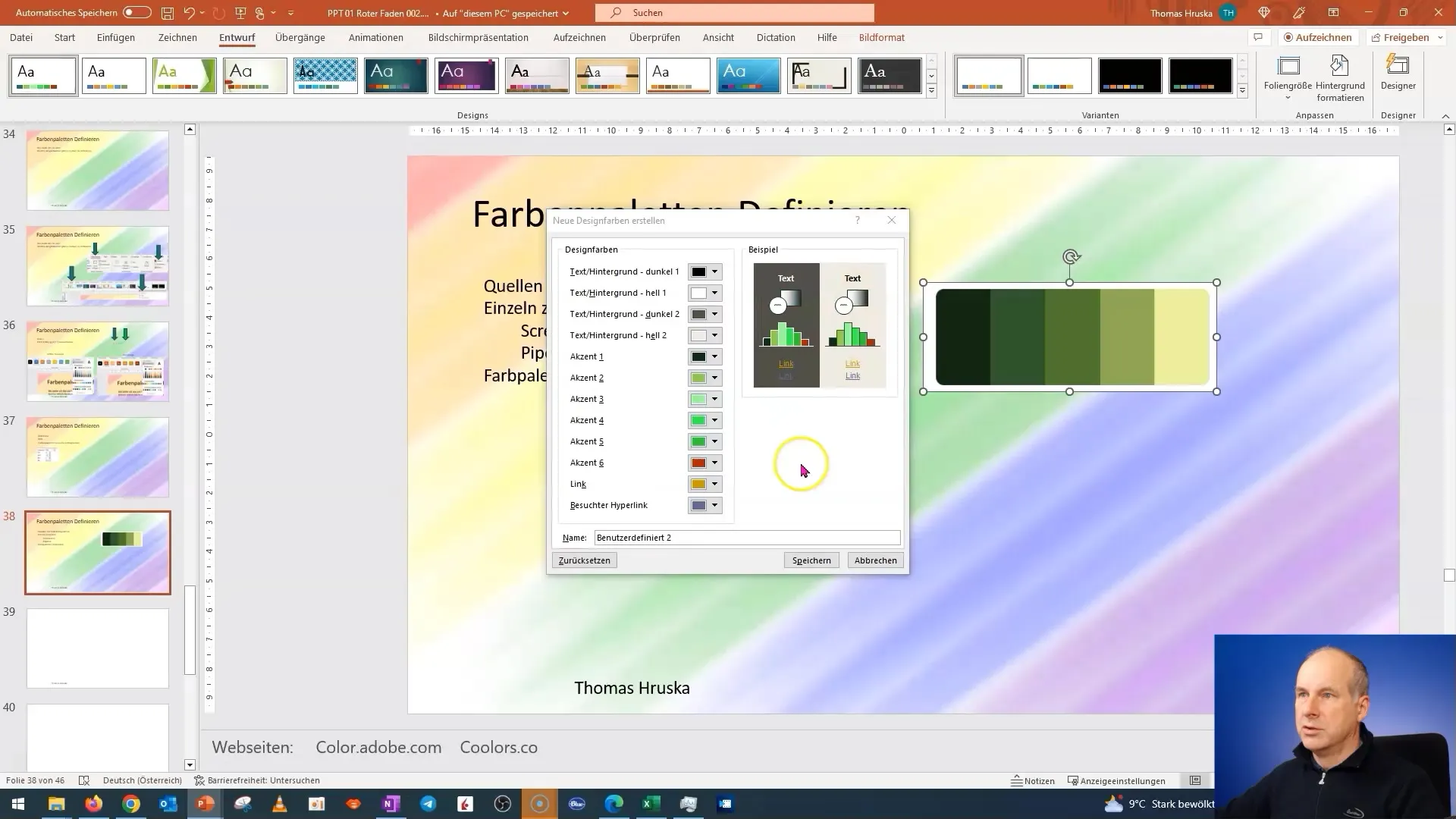
Використання можливостей експорту
Веб-сайт coolors.co пропонує додаткові можливості для палітри кольорів. Ти можеш завантажити свою палітру як зображення або вибрати різні формати кольорів, такі як Hex. Вибери опцію, яка підходить для твоєї презентації.
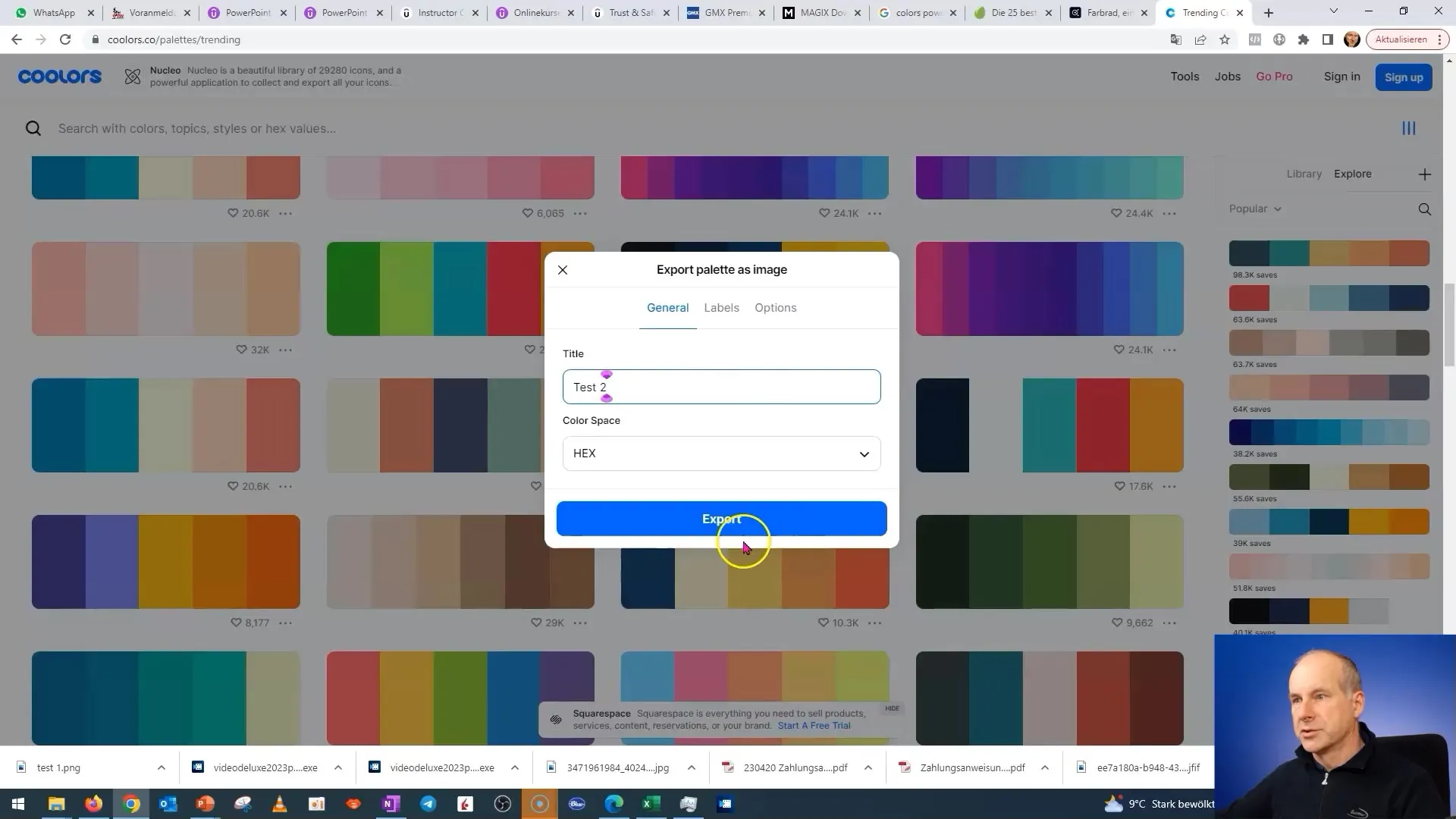
Використання adobe.com
Ще один чудовий веб-сайт - adobe.com, зокрема інструменти кольорів, що надають тобі різноманітні можливості для створення та збереження палітр кольорів. Тут ти також можеш скопіювати палітру безпосередньо в PowerPoint.
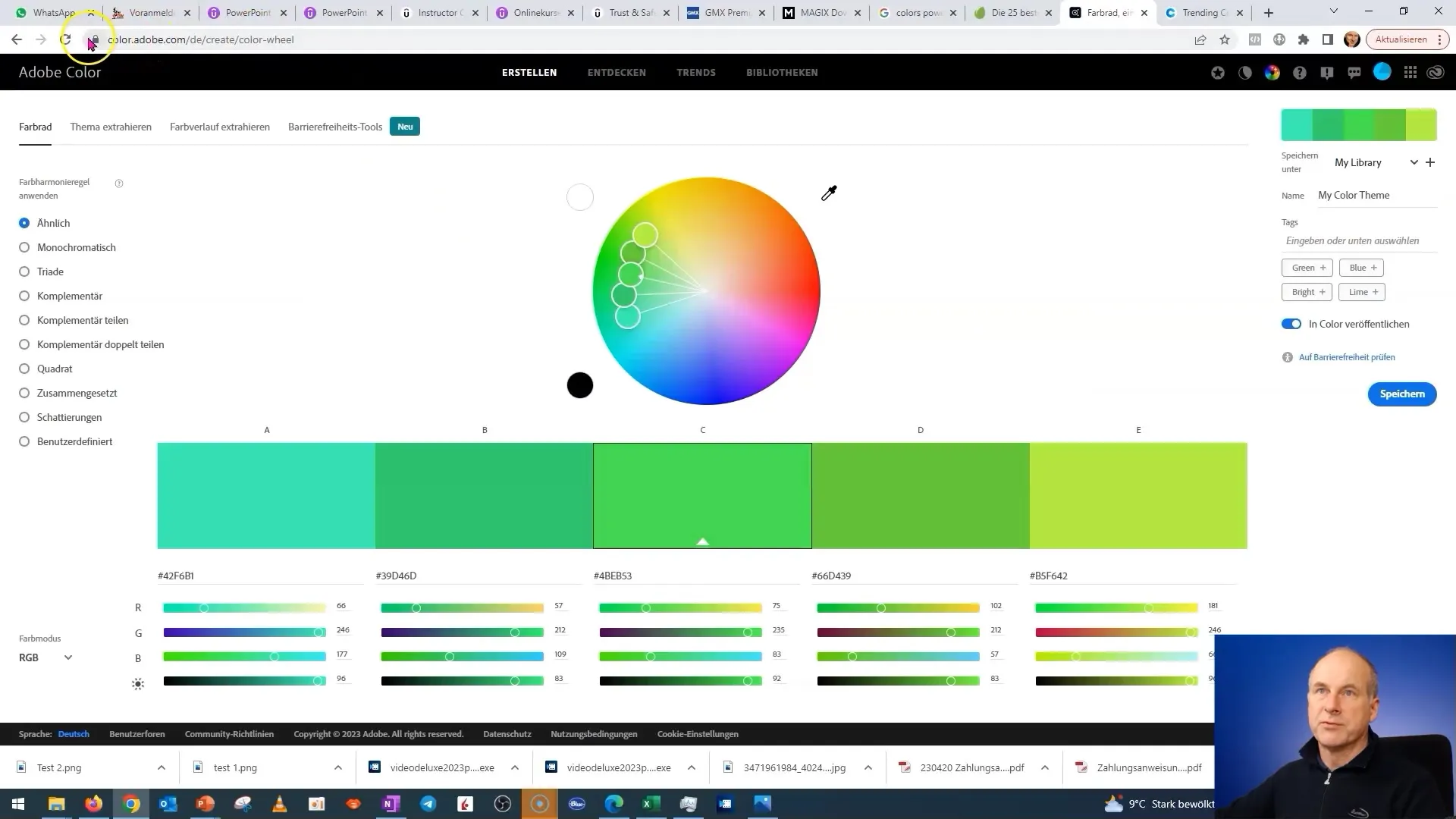
Налаштуйте відсутні кольори
Пам'ятайте, що в PowerPoint ви можете використовувати до шести акцентних кольорів, в той час як більшість палітр надають лише п'ять кольорів. Це корисно, якщо вам потрібно додаткові варіанти або якщо ви хочете виділити спеціальний колір у вашій презентації.
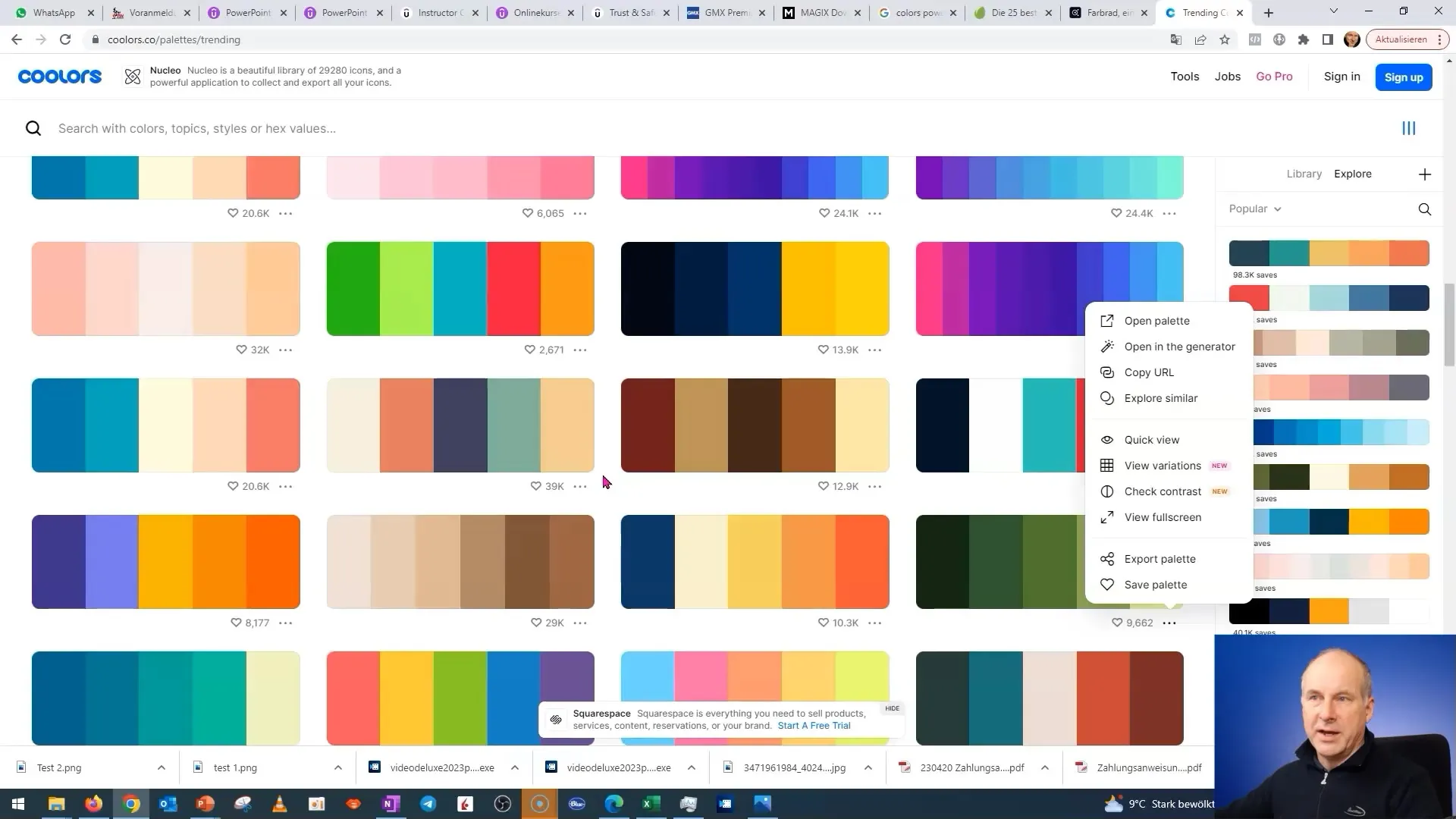
Завершення та рекомендації
Перш ніж завершити свою презентацію, скористайтеся можливістю призначити акцентний колір кожному елементу. Випробуйте різні комбінації та налаштуйте кольори, щоб максимізувати візуальний ефект.
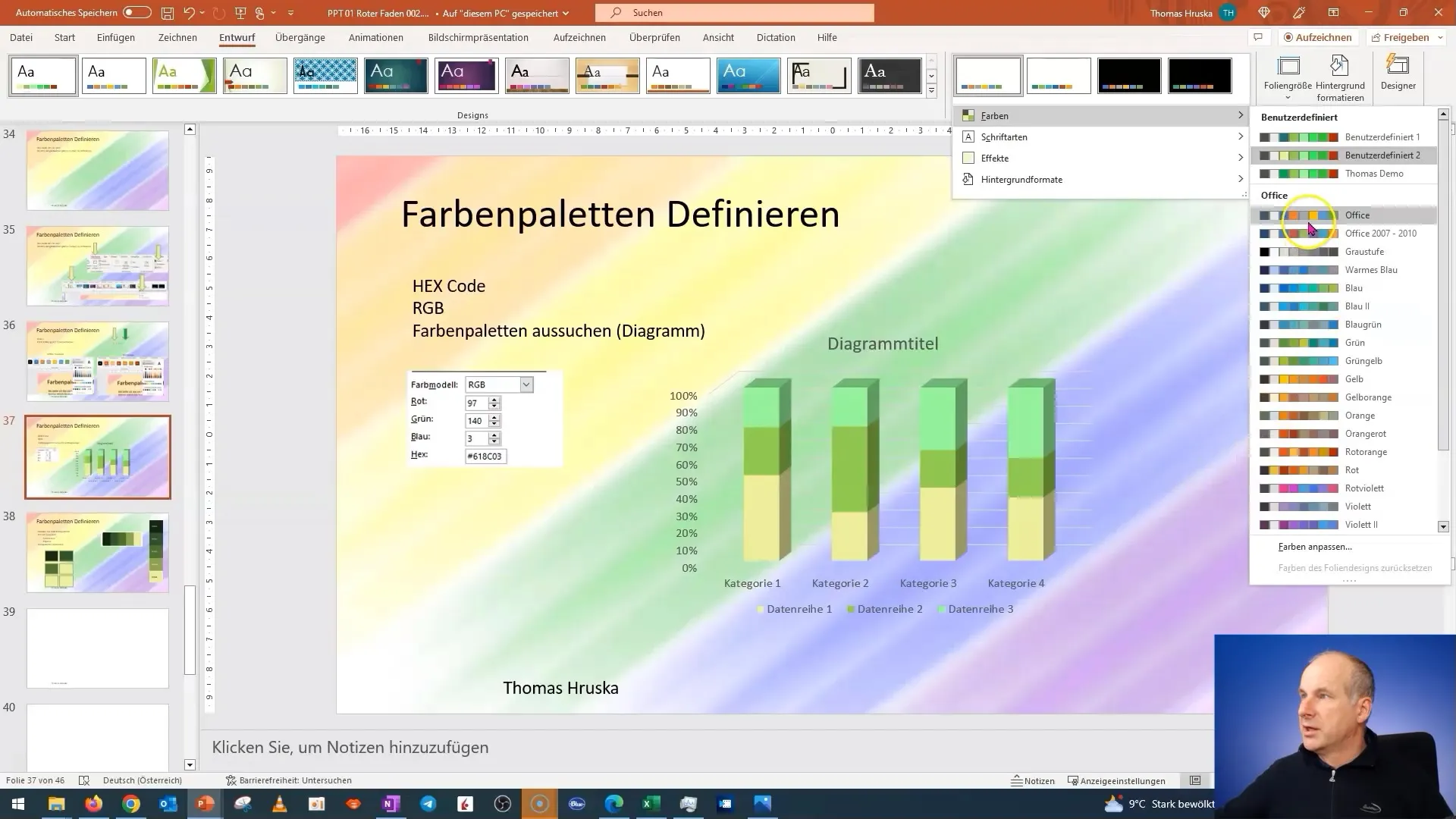
Підсумок - Курс PowerPoint: ефективне використання онлайн джерел палітр кольорів
Розуміючи різні моделі кольорів та використовуючи онлайн ресурси, ви можете створити ефективні та привабливі палітри кольорів для своїх презентацій у PowerPoint. Виконуючи цей посібник крок за кроком, ви зможете оптимізувати свої дизайни та створити візуальні відзначення.
Часті питання
Як знайти ідеальну палітру кольорів для моєї презентації?Є багато веб-сайтів, таких як coolors.co та adobe.com, які пропонують палітри кольорів. Експериментуйте з різними темами.
Чи можна вставляти коди кольорів безпосередньо в PowerPoint?Так, ви можете копіювати шістнадцяткові коди та вставляти їх у колірну схему PowerPoint.
Чому варто використовувати онлайн інструменти для палітр кольорів?Онлайн інструменти пропонують великий вибір кольорів та натхнення, які допомагають створювати привабливий дизайн.
Які коди кольорів слід використовувати?Шістнадцяткові коди є поширеними та надають чітке визначення кольорів, які добре працюють у презентаціях.
Чи є спеціальні поради щодо вибору кольорів у презентаціях?Звертайте увагу на контрасти та вибирайте кольори, які гармоніюють між собою та підтримують повідомлення вашої презентації.


